यदि आप कुछ समय से Minecraft खेल रहे हैं और आप इसे थोड़ा बदलना चाह रहे हैं, तो संभावना है कि आपने फैब्रिक जैसे मॉड लोडर का उपयोग करने पर विचार किया होगा। जबकि यह मोडिंग टूलचैन लोकप्रियता में बढ़ रहा है, इन मॉड्स को स्थापित करने के निर्देश अभी भी खोजने के लिए अपेक्षाकृत चुनौतीपूर्ण हैं।
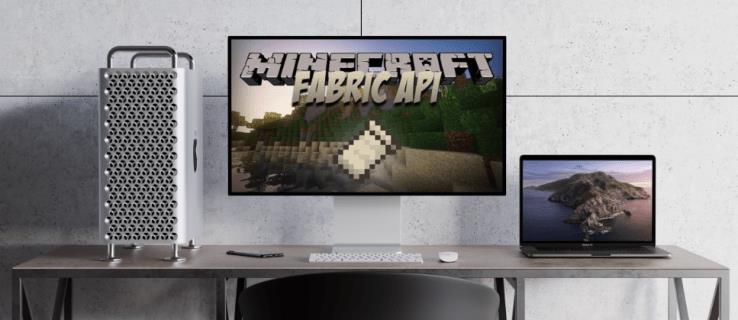
यदि आप स्वयं को इस स्थिति में पाते हैं, तो आप सही स्थान पर हैं। इस लेख में, हम देखते हैं कि अपने मैक या विंडोज पीसी पर TLauncher और Forge के साथ फैब्रिक मॉड कैसे स्थापित करें।
फोर्ज के साथ फैब्रिक मोड कैसे स्थापित करें
अगर आप फोर्ज के साथ फैब्रिक मोड इंस्टॉल करना चाहते हैं, तो हमारे पास आपके लिए कुछ बुरी खबर है। दुर्भाग्य से, फैब्रिक और फोर्ज दो अलग और असंगत एपीआई हैं। इसके अलावा, दो प्लेटफॉर्म के मॉड भी परस्पर विरोधी हैं, जिससे फोर्ज के साथ फैब्रिक मॉड को स्थापित करना असंभव हो जाता है।
यह भी याद रखना आवश्यक है कि आप एक ही समय में दोनों मॉड लोडर स्थापित नहीं कर सकते। यदि आप फोर्ज का उपयोग कर रहे हैं और फैब्रिक के लिए मोड लोड करने का प्रयास कर रहे हैं, तो वे काम नहीं करेंगे।
यदि आपको यह तय करने में कठिनाई हो रही है कि किसे स्थापित करना है, तो यह विचार करने में मदद करता है कि आपकी आवश्यकताओं के लिए कौन सा सबसे अच्छा है। फोर्ज को विशेष रूप से Minecraft के साथ उपयोग करने के लिए डिज़ाइन किया गया है और यह अन्य जावा-आधारित गेम के साथ संगत नहीं है। यदि आप अन्य जावा गेम खेलना चाहते हैं, तो शायद फैब्रिक एक बेहतर विकल्प है क्योंकि यह माइनक्राफ्ट और अन्य गेम्स के लिए मॉड लोड करता है। और जब आप फैब्रिक का उपयोग केवल मॉड उद्देश्यों के लिए कर सकते हैं, तो यह Minecraft के सभी संस्करणों के साथ संगत है।
TLauncher में फैब्रिक मोड कैसे स्थापित करें
यदि आपके पास TLauncher का नवीनतम संस्करण है और आप अपने गेम को बदलने के लिए फैब्रिक मॉड्स को शामिल करना चाहते हैं, तो आप यह कैसे करते हैं:
- https://fabricmc.net/use/ से फैब्रिक इंस्टालर का संस्करण चुनें ।
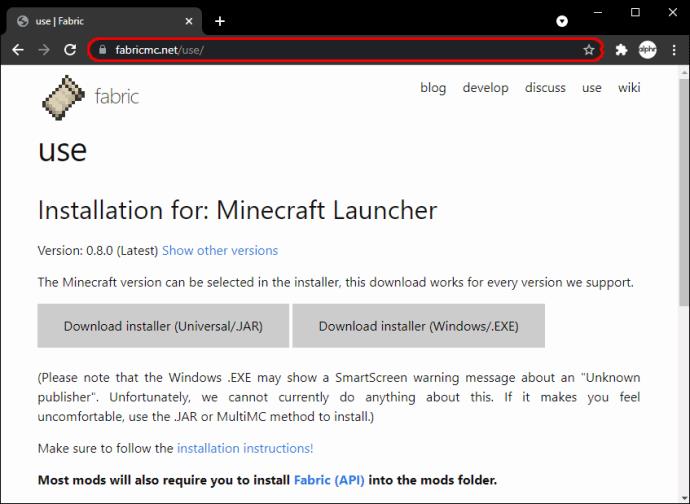
- जार/यूनिवर्सल इंस्टॉलर डाउनलोड करें।
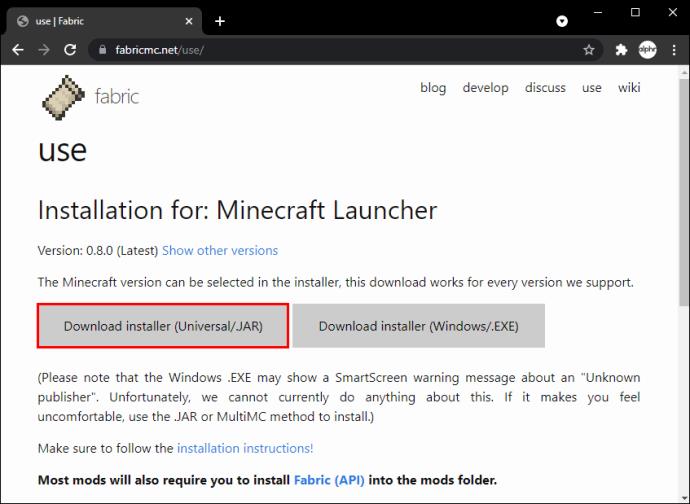
- डाउनलोड हो जाने के बाद, इंस्टॉलर चलाएं।
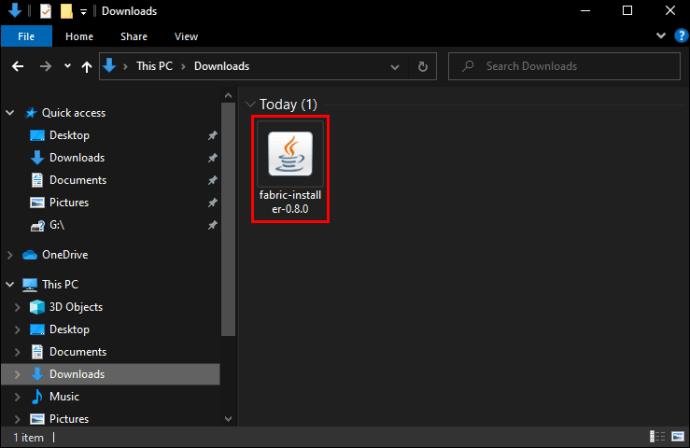
- खुलने वाली इंस्टॉलर विंडो में, सुनिश्चित करें कि आपके पास "क्लाइंट" टैब चयनित है।
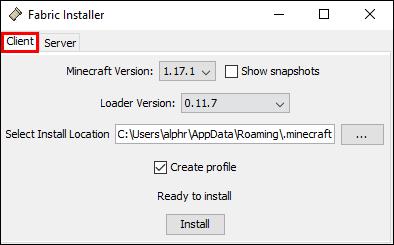
- ड्रॉपडाउन "Minecraft Version" मेनू से गेम का वह संस्करण चुनें जिसे आप चाहते हैं। और लागू मेनू से लोडर संस्करण।
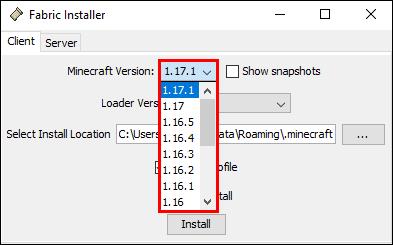
- "स्थापना स्थान" बार में निम्न दर्ज करें: '
C:\Users\yourusername\AppData\Roaming\.minecraft'।
जहां यह "आपका उपयोगकर्ता नाम" कहता है, इसके बजाय अपने डिवाइस का उपयोगकर्ता नाम टाइप करें।
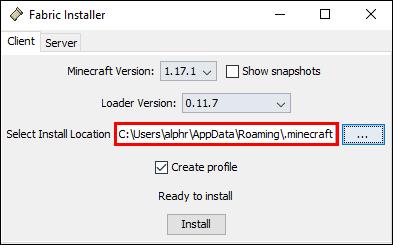
- "प्रोफ़ाइल बनाएं" बॉक्स को चेक करें।
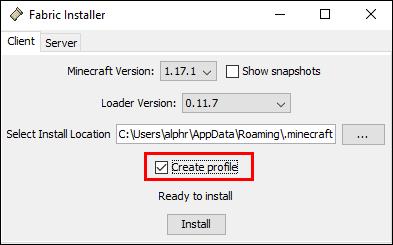
- "इंस्टॉल करें" पर क्लिक करें।

- स्थापना पूर्ण होने पर, TLauncher खोलें।
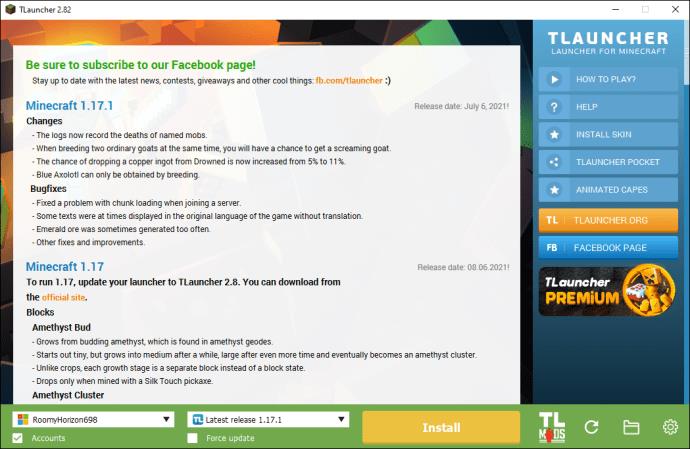
- स्क्रीन के नीचे नेविगेट करें। ड्रॉपडाउन मेनू पर क्लिक करें और विकल्पों में से "फैब्रिक-लोडर" चुनें।
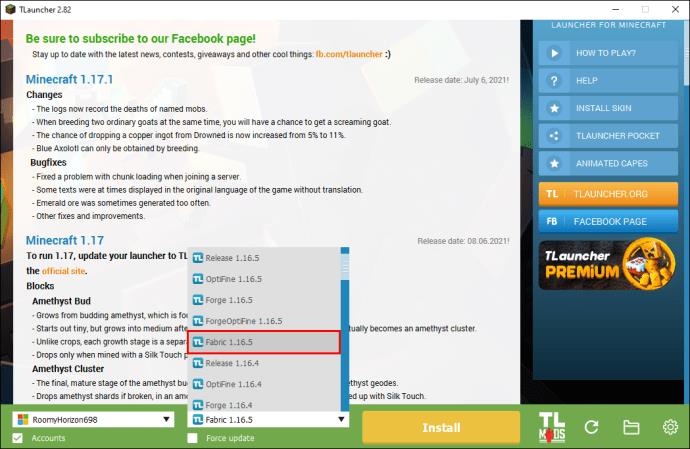
फैब्रिक की स्थापना पूरी हो गई है, और आप अपना गेम खेलना शुरू कर सकते हैं।
यह ध्यान रखना महत्वपूर्ण है कि अधिकांश मॉड को चलाने के लिए फैब्रिक एपीआई की भी आवश्यकता होगी, इसलिए आपको इसे डाउनलोड करना होगा और फ़ाइल को अपनी Minecraft निर्देशिका में "मोड" फ़ोल्डर में जोड़ना होगा (C:\Users\yourusername\AppData\Roaming\.minecraft)।
अगला, आपको उन मॉड्स को डाउनलोड करना होगा जिनका आप उपयोग करना चाहते हैं। ऐसे कई स्थान हैं जहाँ आप मॉड पा सकते हैं, सबसे सम्मानित स्रोतों में से एक है CurseForge । TLauncher पर मॉड्स को इस प्रकार स्थापित करें:
- अपनी Minecraft निर्देशिका पर नेविगेट करें
(C:\Users\yourusername\AppData\Roaming\.minecraft)और "मॉड" फ़ोल्डर खोलें। यदि आपके पास एक नहीं है, तो अभी एक बनाएं।
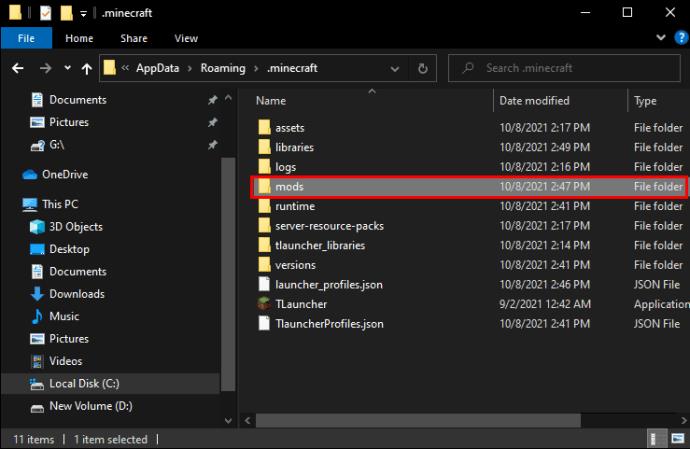
- अपने इच्छित मॉड की JAR फ़ाइल डाउनलोड करें और इसे "मॉड" फ़ोल्डर में सहेजें।
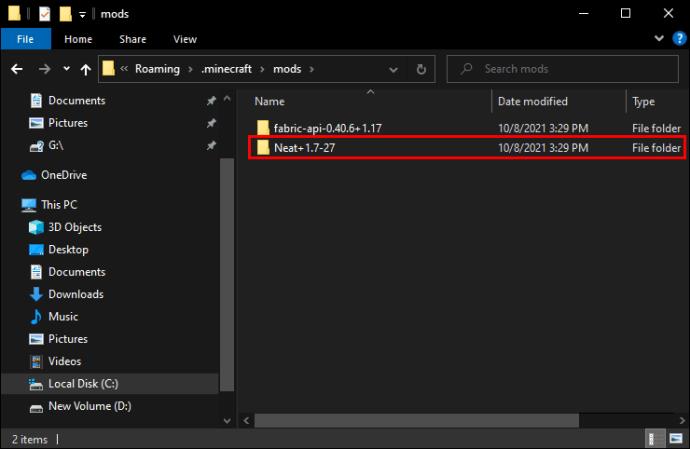
- TLauncher खोलें और अपने फैब्रिक प्रोफाइल का उपयोग करके गेम शुरू करें।

मैक पर फैब्रिक मोड कैसे स्थापित करें
यदि आप अपने मैक पर फैब्रिक मॉड लोड करना चाहते हैं, तो आपको पहले फैब्रिक इंस्टॉल करना होगा। अनुसरण करने के लिए ये कदम हैं:
- फैब्रिक के लिए इंस्टॉलर को https://fabricmc.net/use/ से डाउनलोड करें ।
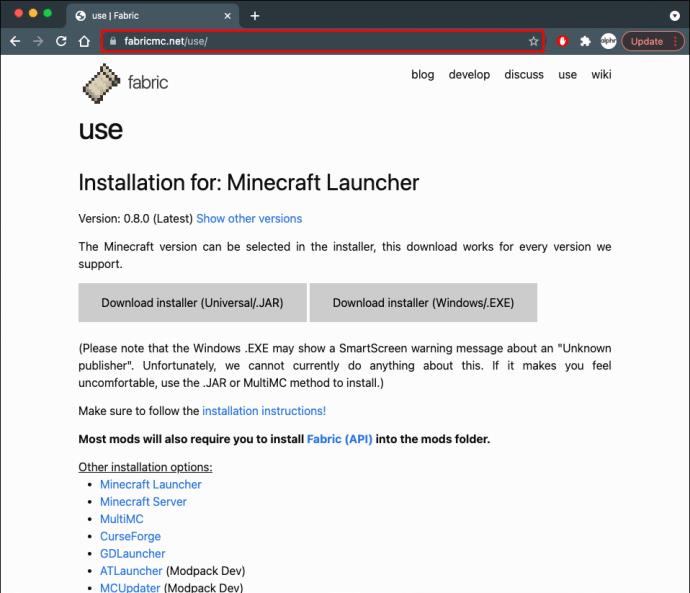
- एक बार डाउनलोड हो जाने पर, फैब्रिक इंस्टॉलर खोलें और सुनिश्चित करें कि आपके पास शीर्ष पर "क्लाइंट" टैब चुना गया है।
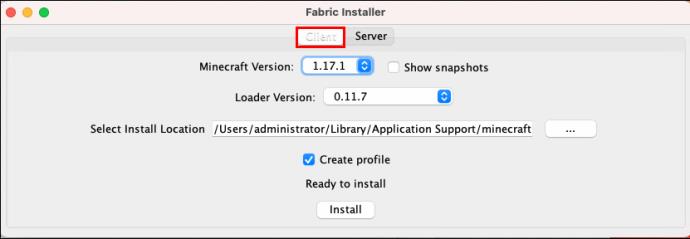
- प्रासंगिक ड्रॉपडाउन मेनू से Minecraft संस्करण और लोडर संस्करण का चयन करें जिसे आप इंस्टॉल करना चाहते हैं। (हम नवीनतम लोडर संस्करण के साथ चिपके रहने का सुझाव देते हैं।)
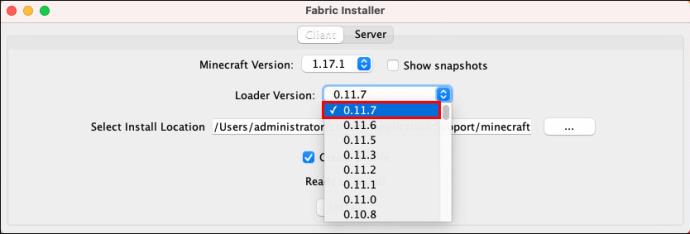
- सुनिश्चित करें कि आपका इंस्टॉल स्थान ठीक से सेट है। यह इस तरह दिखना चाहिए:
~/Library/Application Support/Minecraft.

- सुनिश्चित करें कि "प्रोफ़ाइल बनाएं" बॉक्स चुना गया है।
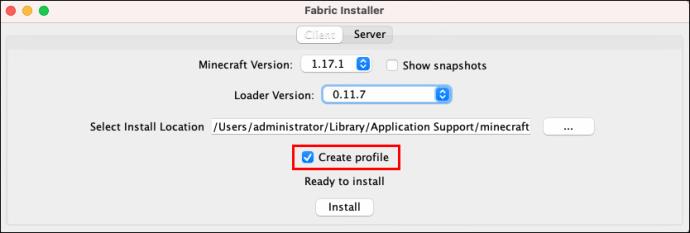
- "इंस्टॉल करें" बटन पर क्लिक करें, और इंस्टॉलेशन पूर्ण होने के बाद, "ओके" पर क्लिक करें।
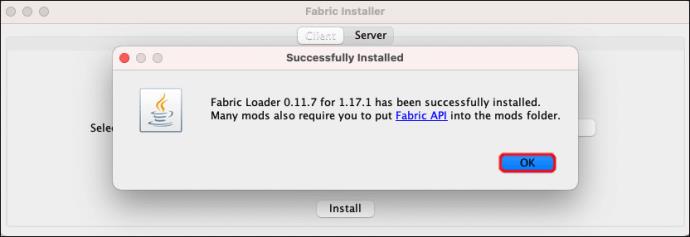
- अपना Minecraft लॉन्चर खोलें। आपका नया फ़ैब्रिक प्रोफ़ाइल स्वचालित रूप से चुना जाना चाहिए। अब आप "प्ले" पर क्लिक कर सकते हैं।

अब जब फ़ैब्रिक स्थापित हो गया है, तो आप उन विभिन्न मॉड्स को स्थापित करने के बारे में सेट कर सकते हैं जिन्हें आप उपयोग करना चाहते हैं। इसके बारे में जाने का तरीका यहां दिया गया है:
- CurseForge जैसे प्लेटफॉर्म से आप जिस मॉड का उपयोग करना चाहते हैं उसे डाउनलोड करें ।

- जब मॉड डाउनलोड हो जाएं, तो अपने Minecraft इंस्टॉल फोल्डर में नेविगेट करें (इसे इस तरह दिखना चाहिए:
~/Library/Application Support/Minecraft)और "मॉड्स" फोल्डर का पता लगाएं।
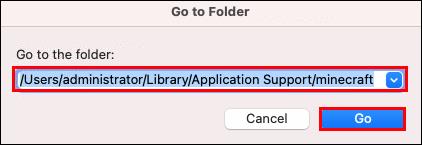
- यदि आपके पास "मोड" फ़ोल्डर नहीं है, तो विंडो के शीर्ष पर "नया फ़ोल्डर" पर क्लिक करके और फिर इसे "मॉड" नाम देकर एक बनाएं।
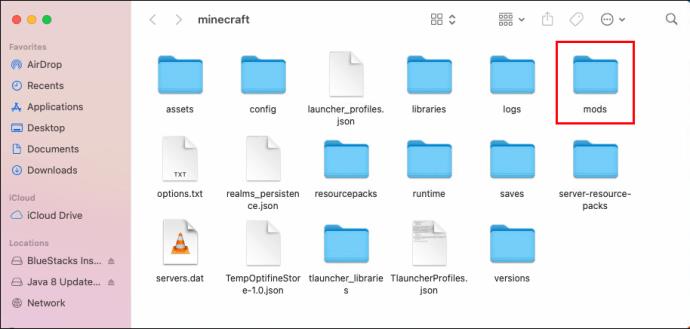
- यह "मोड" फ़ोल्डर खोलें। अपने मॉड्स के लिए डाउनलोड की गई JAR फाइल्स को इस फोल्डर में सेव करें।
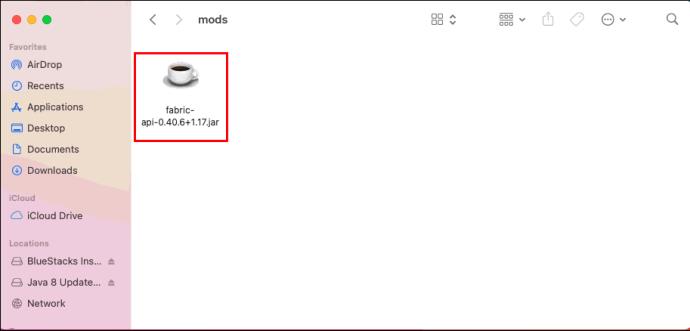
- अब आप अपना Minecraft लॉन्चर खोल सकते हैं और अपने फैब्रिक प्रोफाइल का उपयोग करके खेलना शुरू कर सकते हैं।

विंडोज़ पर फैब्रिक मोड्स कैसे स्थापित करें I
अपने विंडोज पीसी पर फैब्रिक मोड्स को इंस्टॉल करना अपेक्षाकृत सीधा है, हालांकि आपको मॉड्स का उपयोग करने से पहले फैब्रिक को इंस्टॉल करना होगा:
- https://fabricmc.net/use/ से फैब्रिक मॉड लोडर इंस्टॉलर डाउनलोड करें ।
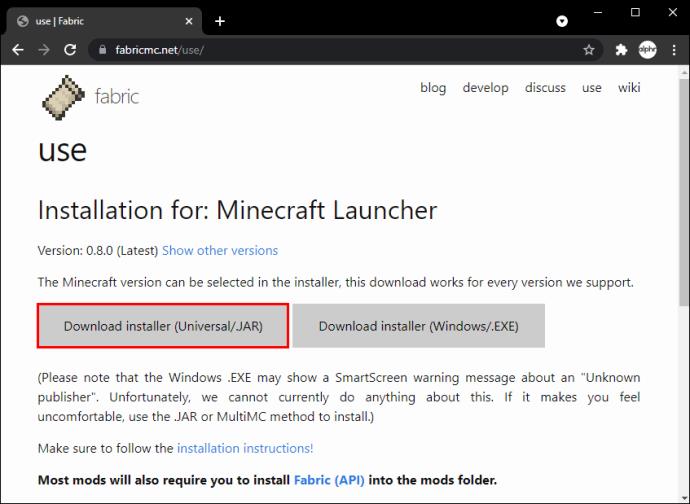
- अपने कंप्यूटर पर इंस्टॉलर फ़ाइल चलाएँ। जब इंस्टॉलर विंडो खुलती है, तो सुनिश्चित करें कि आपके पास "क्लाइंट" टैब चयनित है।
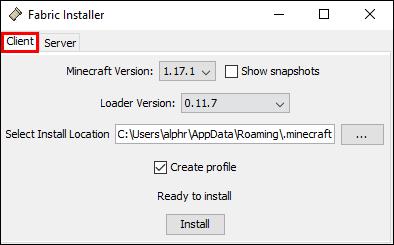
- वह Minecraft संस्करण चुनें जिसका आप उपयोग करना चाहते हैं और फिर लागू मेनू से लोडर संस्करण चुनें।
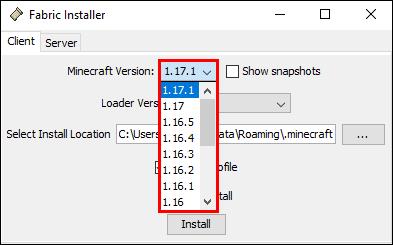
- जांचें कि "स्थापना स्थान" सही ढंग से सेट है। इसे विंडोज पीसी पर कुछ इस तरह दिखना चाहिए:
C:/Users/(username)/AppData/Roaming/.minecraft.
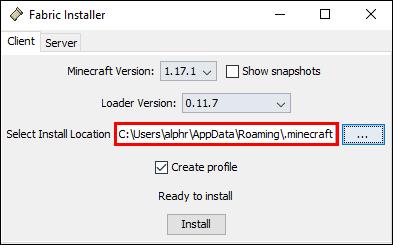
- सुनिश्चित करें कि आपने "प्रोफ़ाइल बनाएं" बॉक्स चेक किया है।
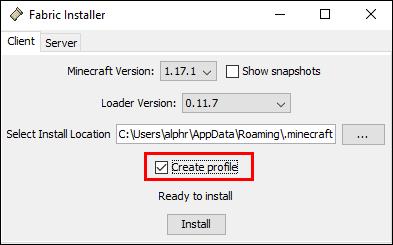
- "इंस्टॉल करें" और फिर "ओके" पर क्लिक करें।

- अपना Minecraft लॉन्चर खोलें, और आपकी फ़ैब्रिक प्रोफ़ाइल पहले से ही चुनी हुई होनी चाहिए। अपना गेम शुरू करने के लिए "प्ले" पर क्लिक करें।

अब जब फैब्रिक स्थापित हो गया है, तो फैब्रिक मोड्स को स्थापित करने का समय आ गया है:
- वेब ब्राउज करें (हम कर्सफॉर्ज जैसी साइटों का सुझाव देते हैं ) और अपने मनचाहे मॉड को खोजें और उन्हें डाउनलोड करें।
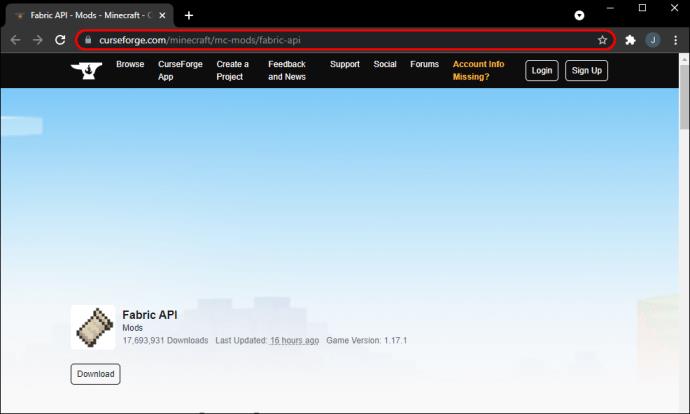
- अपने पीसी पर अपने Minecraft इंस्टॉल फ़ोल्डर का पता लगाएँ। यह कुछ इस तरह दिखना चाहिए:
C:/Users/(username)/AppData/Roaming/.minecraft. यहां से, "मॉड" फ़ोल्डर खोलें।
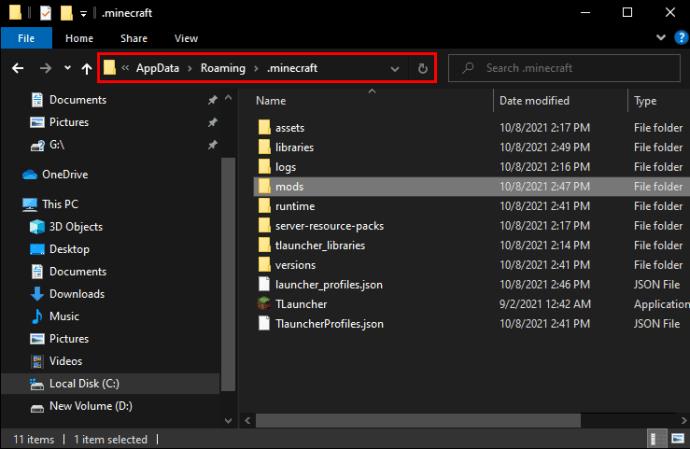
- यदि आपके पास "मॉड" फ़ोल्डर नहीं है, तो अभी एक बनाएं।
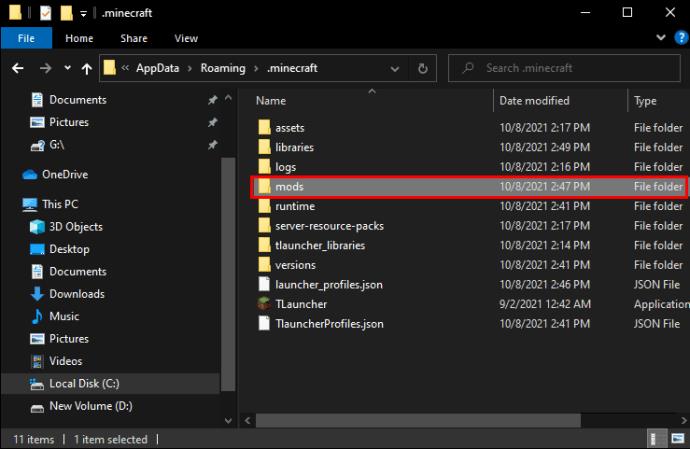
- अपने डाउनलोड किए गए मॉड्स की JAR फाइल्स को इस फोल्डर में कॉपी करें।
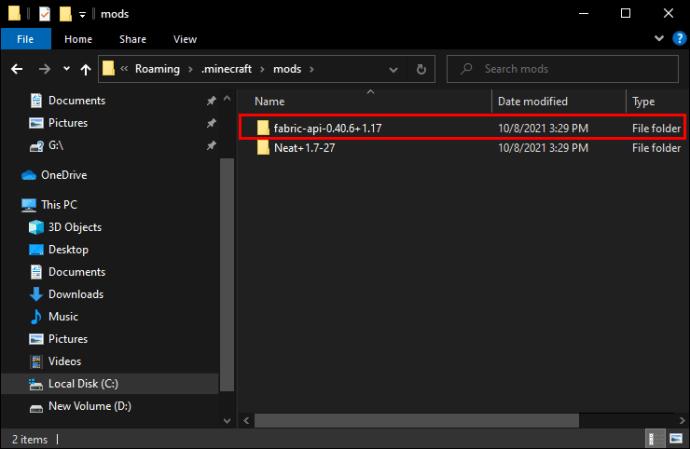
- एक बार पूरा हो जाने पर, अपना Minecraft लॉन्चर खोलें। गेम को अपने फैब्रिक प्रोफाइल में शुरू करें।|

फ़ैब्रिक मोड इंस्टॉल किए गए!
अलग-अलग प्लेटफॉर्म और क्लाइंट्स पर फैब्रिक मॉड्स को इंस्टॉल करना पहली बार में थोड़ा चुनौतीपूर्ण लग सकता है, खासकर अगर मॉड्स को इंस्टॉल करना कुछ ऐसा नहीं है जो आपने पहले किया हो। इस गाइड में बताए गए चरणों का पालन करके, आपको कार्य को थोड़ा और सीधा करना चाहिए। जल्द ही, आप एक प्रो की तरह मॉड्स इंस्टॉल कर रहे होंगे।
अब आपको केवल यह पता लगाने की आवश्यकता है कि रोमांचक नए गेमिंग अनुभव के लिए आप कौन से मॉड्स जोड़ना चाहते हैं।
क्या आपने मैक या विंडोज पीसी पर टी लॉन्चर या फोर्ज पर फैब्रिक मोड स्थापित किया है? क्या आपने इस गाइड में दिए गए निर्देशों के समान निर्देशों के एक सेट का उपयोग किया था? नीचे टिप्पणी अनुभाग में हमें एक नोट छोड़ कर हमें बताएं।

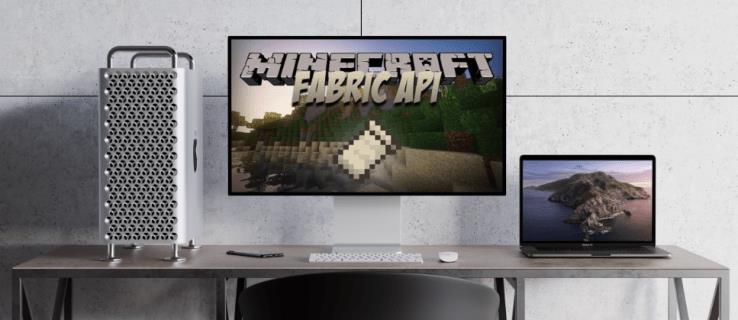
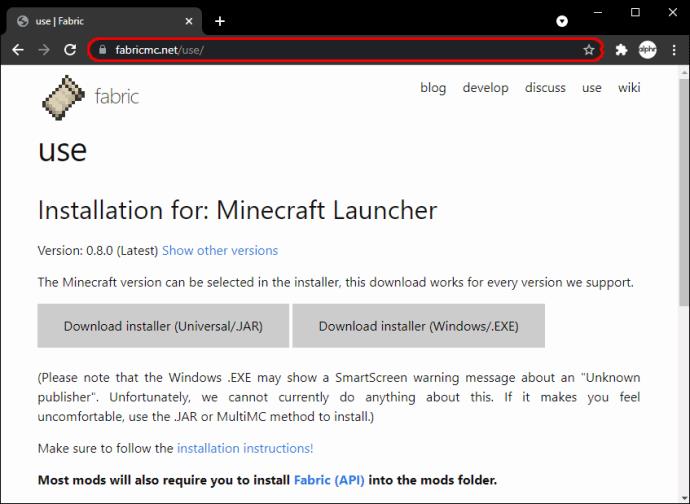
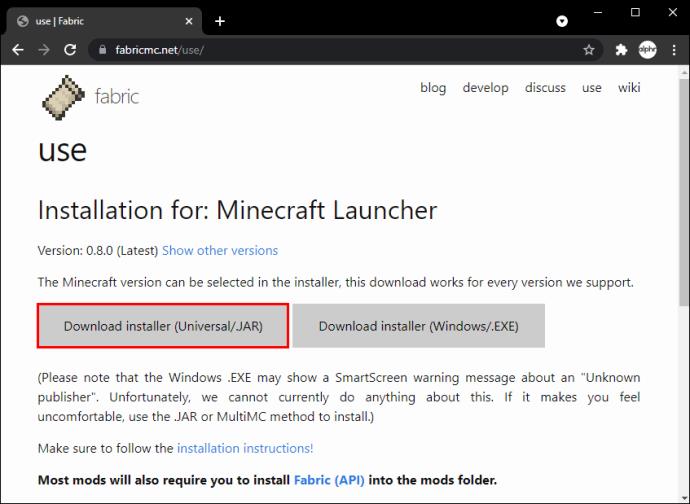
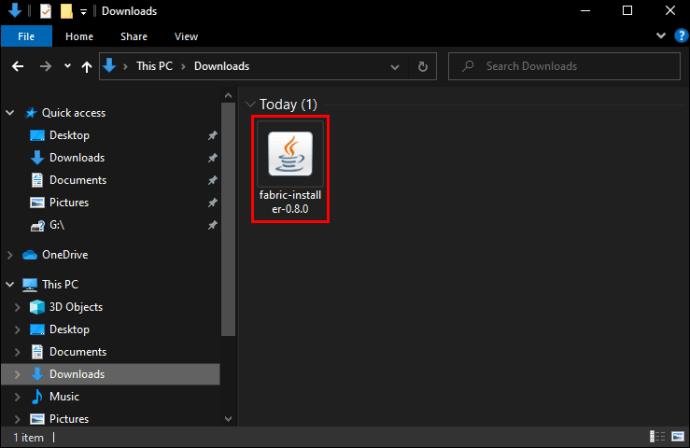
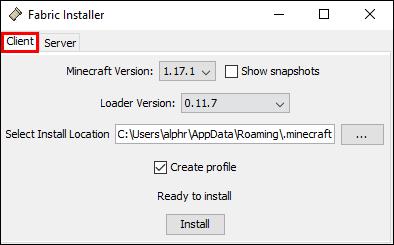
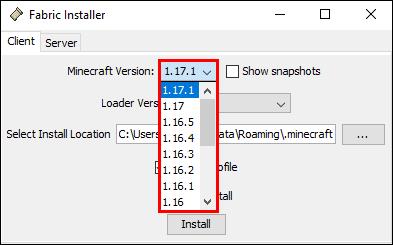
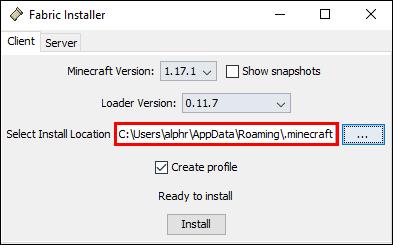
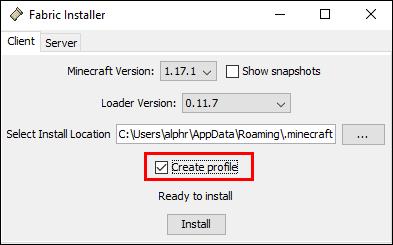

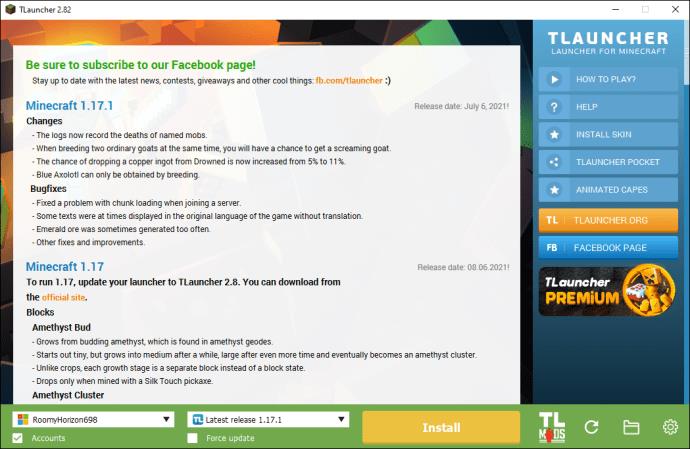
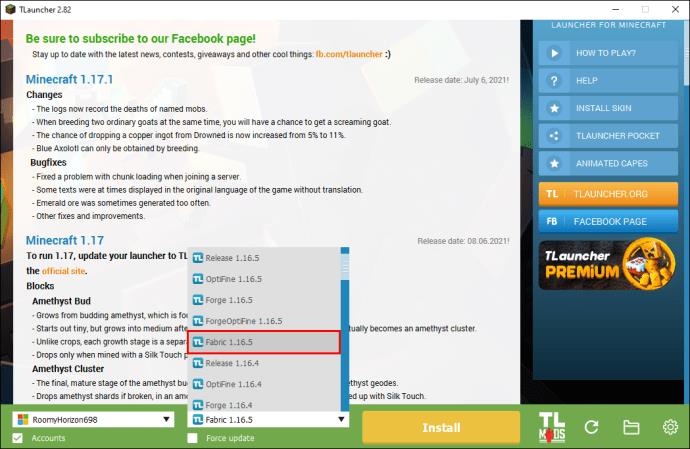
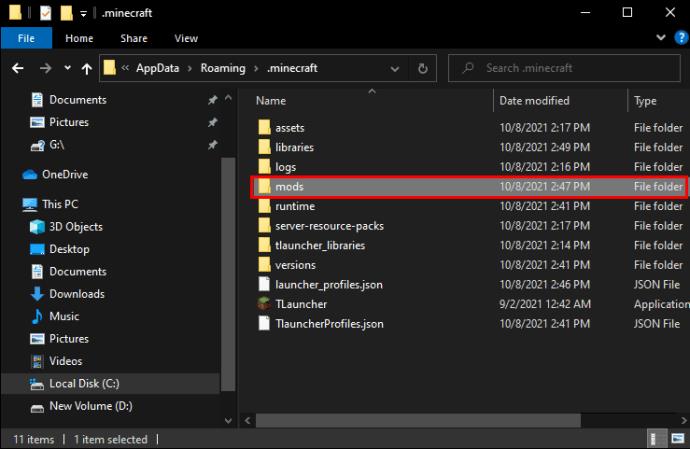
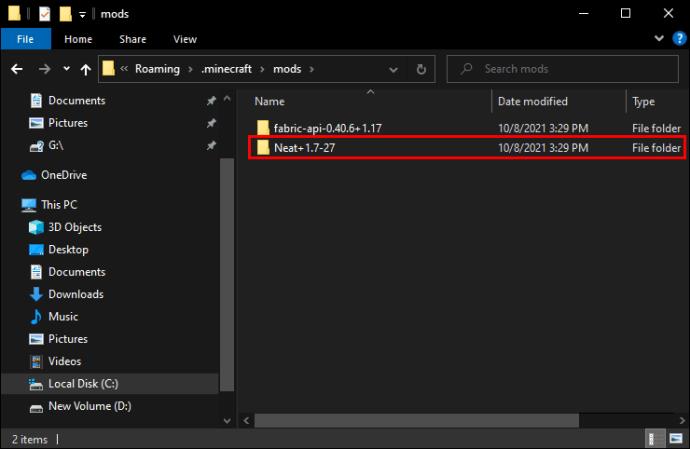

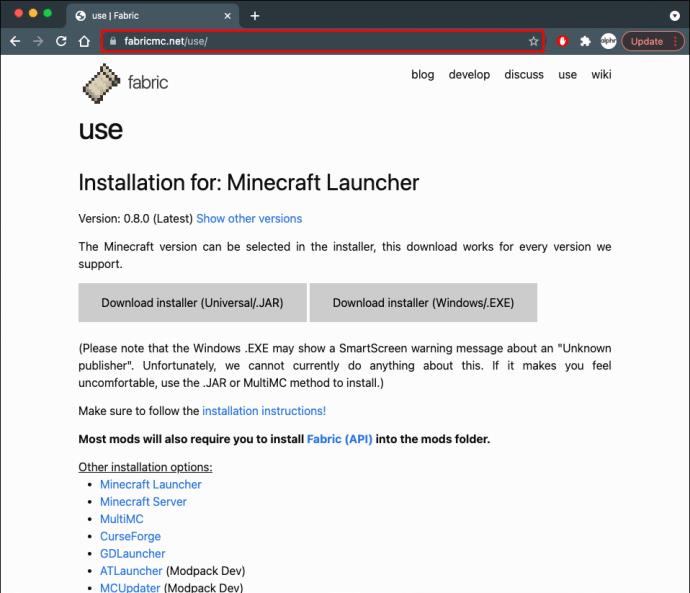
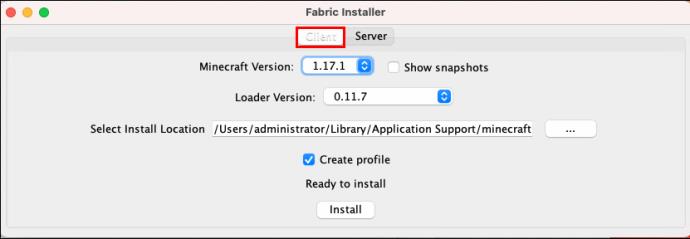
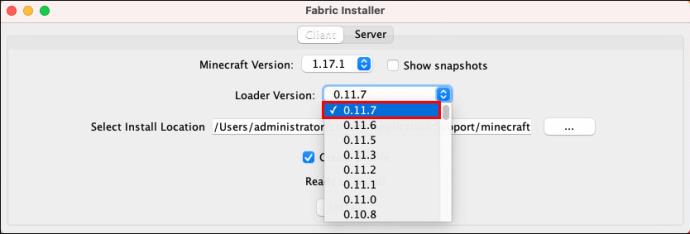

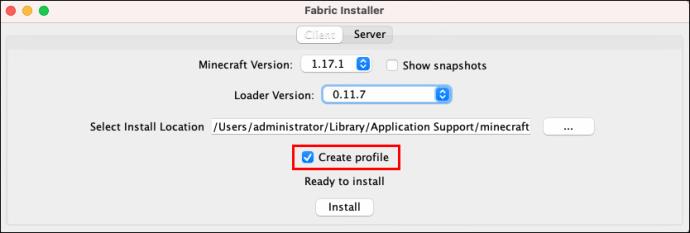
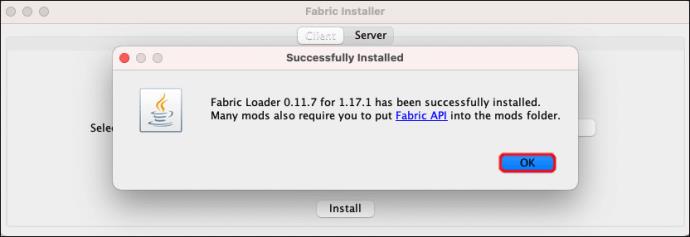


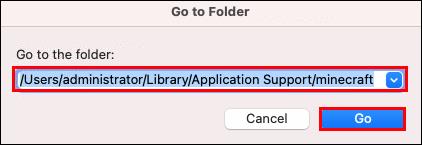
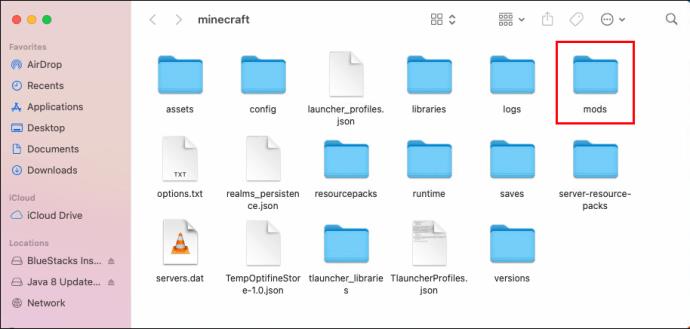
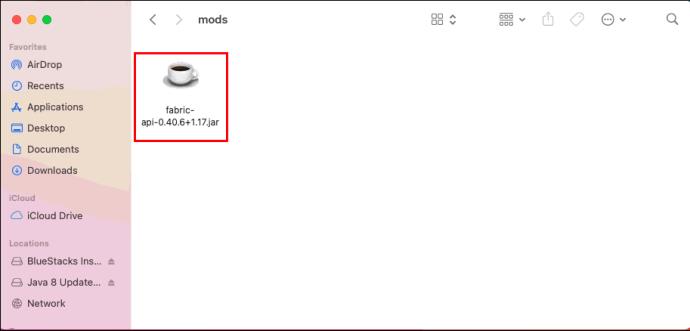
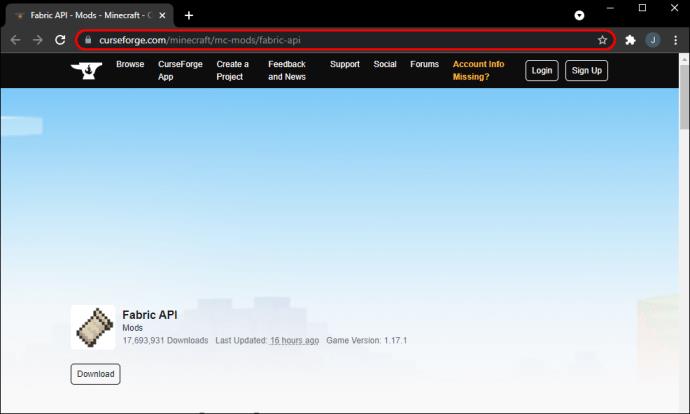
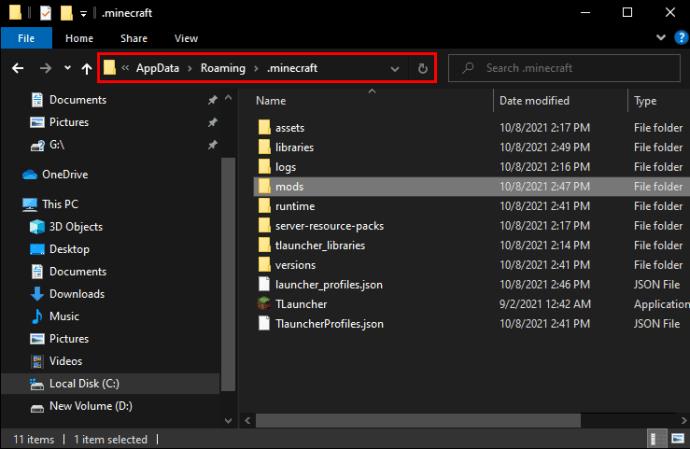
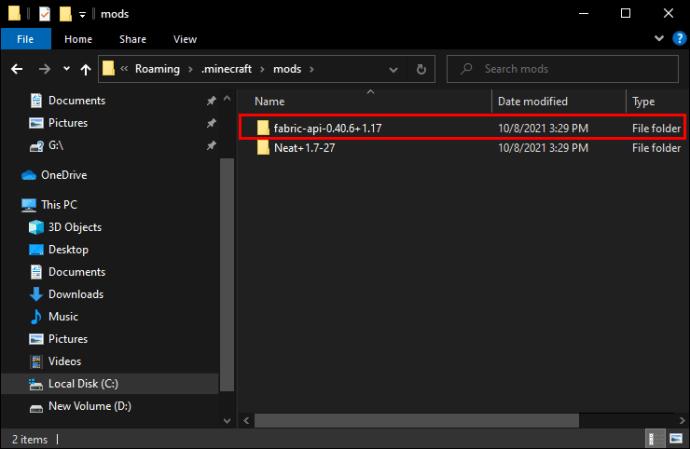










![Minecraft में चैट को अक्षम कैसे करें [सभी संस्करण] Minecraft में चैट को अक्षम कैसे करें [सभी संस्करण]](https://img.webtech360.com/resources6/s2/image-7662-0605154514729.jpg)



